Notice HAUPPAGE HVR-1200/1700/2200
Liens commerciaux

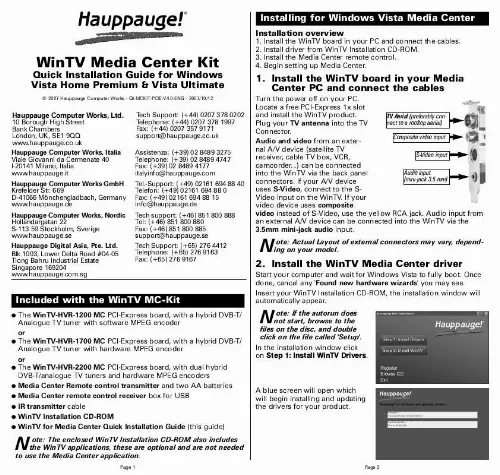
Extrait du mode d'emploi HAUPPAGE HVR-1200/1700/2200
Les instructions détaillées pour l'utilisation figurent dans le Guide de l'utilisateur.
Le nom du fichier enregistré se décompose ainsi : Chaîne_date_heure. mpg Si vous enregistrez la chaîne nommé Arte le 21 Juin 2007 à 10h02, il sera nommé : Arte_20070621_100208. WinTV-Scheduler utilisera le nom spécifié pour la programmation. Pendant l'enregistrement : La vidéo continue de s'afficher dans la fenêtre WinTV Le Compteur affiche la durée de votre enregistrement Si vous avez commencé la capture en cliquant sur le bouton Enregistrer, et que vous avez cliqué dessus plusieurs fois, le temps total d'enregistrement s'affiche. N'utilisez pas le bouton Enregistrer si l'enregistrement à démarré avec WinTV-Scheduler Mode TV Mode Progam Pause Mode Enregistrement Avancer de 10 secondes Cliquer sur le bouton Avancer de 10 secondes pour avancer dans la mémoire tampon de 10 secondes. N ote : Pendant un enregistrement, certaines fonctions sont désactivées, comme le changement de chaînes. Contrôle du direct Cliquez sur le bouton Pause de l'application WinTV pour ouvrir la fenêtre Program Pause et suspendre le direct TV (enregistrement du flux audio/vidéo dans la mémoire tampon). Avec les boutons ci-dessous, vous contrôlez le direct. Cliquez sur le bouton TV pour retirer cette fenêtre et revenir au direct. Avancer de 10 sec. Compteur de retard Curseur vidéo Retour Rapide Pause Lecture au ralenti Lecture Lecture Instantanée 10 sec. Avance Rapide Raccourcis clavier Haut de page - Plus de volume Bas de page - Moins de volume Plus (+) - Chaîne suivante Minus (-) - Chaîne précédente 0-9 - Access direct au chaînes Ctrl+T - Mode TV plein écran Ctrl+M - Volume on/off ALT+M - Réinitialise la fenêtre TV Retour Cliquer sur le bouton Retour pour lire en arrière la vidéo de la mémoire tampon, cliquer à nouveau pour reprendre la lecture. Avance Rapide Cliquer sur le bouton Avance Rapide pour augmenter la vitesse de lecture à 2x, cliquer à nouveau pour augmenter à la vitesse à 8x. [...] Recherche des chaînes Au premier démarrage, le message "Voulez-vous rechercher les chaînes maintenant ?" apparaît, cliquez sur Oui. Soyer sûr d'avoir relier une antenne de toit pour cette première recherche de chaînes. Page 1 Sélectionnez votre pays de résidence, par exemple « France » et cliquez sur Rechercher. La recherche des chaînes démarre et détectera toutes les chaînes disponibles (analogique et numérique). Cette recherche nécessite quelques minutes. Cliquez sur Fermer après avoir terminer la recherche des chaînes. ote: Si aucune chaîne de la TNT n'est détectée, assurez vous d'être couvert par la TNT dans votre région et d'avoir relié une antenne de toit à la WinTV. A défaut, essayez d'entrer manuellement les numéros de canaux (voir section Dépannage). Rechercher les chaînes TV à nouveau Vous pouvez faire une recherche ultérieure des chaînes en cliquant sur Menu / Editeur de chaînes, onglet Sources. Pour les chaînes numériques, sous Entrée AUX, sélectionnez Source DVB-T (pour les chaînes analogique, sélectionnez Source Analogique) et cliquez sur Recherche automatique. Quand une chaîne est détectée, le Statut du signal afficher un niveau de réception et la case Locked se cochera. Regarder la TV Mode plein écran Toujours à l'écran WinTV Settings Bouton Muet Accès au Menu général Configuration du Snapshot Fenêtre de visualisation Double-cliquez sur l'image que vous désirez visualiser. Faite un clique droit prolongé pour voir les options. Chaîne suivante Chaîne précédente Mode surf Chaîne précédente Sous titre (selon chaîne) Lance WinTV-Radio FM (selon modèle) Effacer la barre d'outils Faite un clic droit sur l'image TV pour effacer la barre d'outils. Cliquez à nouveau pour afficher la barre d'outils...
Téléchargez votre notice ! Téléchargement gratuit et sans inscription de tous types de documents pour mieux utiliser votre HAUPPAGE HVR-1200/1700/2200 : mode d'emploi, notice d'utilisation, manuel d'instruction. Cette notice a été ajoutée le Samedi 3 Mars 2011.

